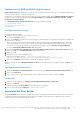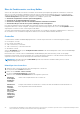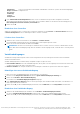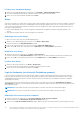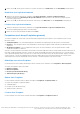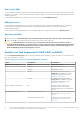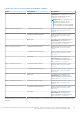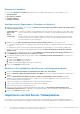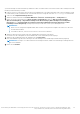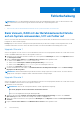Users Guide
Table Of Contents
- Dell EMC Server Deployment Pack Version 4.0 für Microsoft System Center Configuration Manager Benutzerhandbuch
- Einführung
- Vor der Verwendung von Configuration Manager
- Verwendung des Dell EMC Server Deployment Packs auf Systemen, auf denen System Center Configuration Manager 2012 SP2, 2012 R2 SP1, 2012 R2, 2012 SP1 oder 2012 ausgeführt wird
- Dell Treiber-CAB-Dateien
- Importieren von Dell Treiber-CAB-Dateien zur Erstellung von Boot-Images
- Aktualisieren von Dell Treiber-CAB-Dateien
- Anpassen des Boot-Images und BS-Bereitstellung über Dell Treiber-CAB-Dateien
- Erstellung eines Start-Images für die Bereitstellung von PowerEdge-Servern
- Aktivieren der Eingabeaufforderung für das Debuggen von Start-Images
- Verteilen von Inhalten und Aktualisierung von Verteilungspunkten
- Konfiguration der Tasksequenz-Schritte zur Anwendung des Betriebssystemabbilds und des Treiberpakets
- Bereitstellen einer Tasksequenz
- Dell Deployment Toolkit
- Importieren eines DTK-Pakets für Hardwarekonfiguration und BS-Bereitstellung
- Aktualisieren eines DTK-Pakets
- Anpassen des Boot-Image, Konfigurieren der Hardware und Bereitstellen des BS über DTK
- System Lockdown Mode (Systemsperrmodus)
- Konfigurieren der Hardware-Komponenten Ihres Servers
- Konfiguration von Tasksequenzaktionen
- Bereitstellen einer Tasksequenz auf statischen IP-Netzwerken
- Konfigurieren des System-BIOS
- Konfiguration der System-BIOS unter Verwendung der XML-Eingabe
- Konfigurieren von iDRAC 7 und iDRAC 8 unter Verwendung der XML-Eingabe
- „Startreihenfolge einstellen“ konfigurieren
- Abrufen von Startgeräte-IDs
- Konfigurieren von RAID mit RAID Config (Assistent)
- Verwenden des Array Builder
- Erstellen von Task-Sequenzen für RAID, DRAC und iDRAC
- Importieren von Dell Server-Treiberpaketen
- Dell Treiber-CAB-Dateien
- Fehlerbehebung
- Befehlszeilenoptionen
- Weitere nützliche Dell-Dokumente
Ersetzen von Variablen
Die Registerkarte Ersetzen von Variablen ermöglicht Ihnen die Verwendung und Konfiguration von Task-Variablen, wie z. B.:
● System-Variablen
● Task Sequence-Variablen
● Computer-Variablen
● Sammlungs-Variablen
Konfigurieren der Registerkarte „Ersetzen von Variablen“
1. Markieren Sie eine der folgenden Optionen im Bereich Aktion, wenn eine Variable nicht initialisiert wurde oder der Wert null ist
oder nicht angegeben wurde:
Verwendung eines
Null-/ leeren
Wertes
Verwendet eine Variable, die nicht initialisiert wurde oder einen leeren Wert aufweist. Dies ermöglicht es dem
Client, auch dann mit der Verarbeitung der Aktion fortzufahren, wenn die Variable nicht definiert wurde oder
leer ist.
Task beenden Beendet eine Aktion, die keinen gültigen Variablenwert abrufen kann. Dies ermöglicht es Ihnen, anzuzeigen
was mit einer Aktion nicht in Ordnung ist, anstelle zu versuchen, eine fehlgeschlagene Befehlszeile oder ein
inkorrekt konfiguriertes System zu debuggen.
2. Wählen Sie die Option Alle Texteingabedateien für zu ersetzende Variablen suchen aus, um Folgendes zu tun:
● Client-seitige Skripte aktivieren, um Variablen in der Befehlszeile oder innerhalb der angegebenen Dateien zu suchen oder dort zu
ersetzen.
● Variablen durch Werte ersetzen, die in der Tasksequenzumgebung oder in der Windows-Systemumgebung vorhanden sind.
Deaktivieren Sie für eine optimierte Leistungsfähigkeit das Kontrollkästchen Alle Texteingabedateien für die zu ersetzenden
Variablen suchen.
3. Zum Ersetzen aller Instanzen eines Kennworts im Dialogfeld Aktionen mit bereitgestelltem und bestätigtem Kennwort wählen
Sie %KENNWORT% -Variablen durch dieses Kennwort ersetzen.
4. Um zusätzliche Variablen auf dem System festzulegen, wählen Sie Zusätzliche Variablen manuell definieren. So definieren Sie
zusätzliche Variablen:
a. Geben Sie einen Namen für eine Variable ein.
b. Geben Sie einen Wert für eine Variable ein.
c. Wählen Sie einen Variablen-Typ aus dem Drop-Down-Menü aus.
5. Klicken Sie auf Anwenden und dann auf OK.
Abrufen von Protokolldateien oder Erfassen von Konfigurationsdateien
1. Wählen Sie Tasksequenzprotokolldatei nach Ausführen dieser Aktion vom Client abrufen.
2. Wählen Sie Erweiterte / Debug-Protokollierung durch diese Aktion, um in den Protokolldateien umfangreiche Informationen zu
erhalten.
3. Wählen Sie Netzwerkordnereinstellungen aus einem vorherigen Schritt beibehalten, falls vorhanden, um etwaige
vorhandene Netzwerkordnereinstellungen aus dem vorherigen Schritt zu kopieren, oder fahren Sie mit Schritt 4 fort, um die
Netzwerkordnereinstellungen zu konfigurieren.
4. Stellen Sie einen gültigen Netzwerkpfad oder lokalen Pfad zum Speichern der Datei bereit.
5. Stellen Sie den Domänen- und Kontennamen für den Zugriff auf den Pfad bereit.
6. Geben Sie das neue Kennwort ein und bestätigen Sie es.
7. Wenn Sie in Schritt 4 einen Netzwerkpfad angegeben haben, dann wählen Sie Obenstehender Netzwerkfreigabe einen
Laufwerksbuchstaben zuweisen aus und wählen Sie anschließend aus dem Drop-Down-Menü einen Laufwerksbuchstaben aus.
8. Klicken Sie auf Anwenden und dann auf OK.
Importieren von Dell Server-Treiberpaketen
Das Dell EMC Server Deployment Pack stellt Assistenten zum Erstellen von Treiberpaketen in Configuration Manager auf Basis der
Server-Betriebssystem-Kombination zur Verfügung, wobei die auf der DVD Dell Systems Management Tools and Documentation (Dell
28
Verwendung des Dell EMC Server Deployment Packs auf Systemen, auf denen System Center Configuration Manager 2012
SP2, 2012 R2 SP1, 2012 R2, 2012 SP1 oder 2012 ausgeführt wird